怎么查看win10安装时间 Windows 10系统具体安装时间的查看方式
更新时间:2024-06-27 13:59:09作者:jiang
想要查看你的Windows 10系统具体安装时间?不用担心只需简单几步就能轻松搞定,点击桌面左下角的开始按钮,然后选择设置选项。接着点击系统选项,再选择关于选项。在右侧的信息栏中,你将看到安装日期这一项,即可了解你的Windows 10系统安装的具体时间。是不是很简单呢?赶紧试试吧!
操作方法:
1.使用组合快捷键win键+r键打开运行窗口,输入“cmd”打开命令窗口。
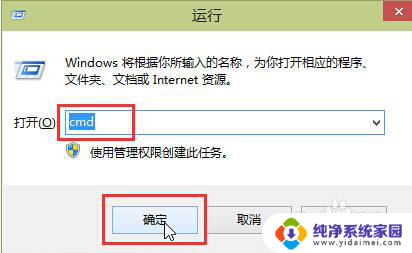
2.在打开的命令窗口中输入“systeminfo”回车确认完成操作,下面就可以看见初始安装日期了。
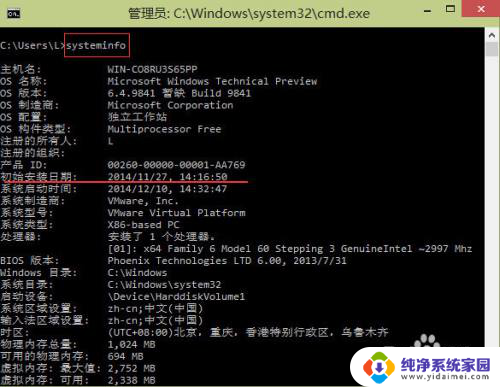
3.如果以上的方法都解决不了问题,那可以考虑搜索老毛桃winpe。有时候重装系统可能可以解决你99%的问题。

以上就是关于如何查看Win10安装时间的全部内容,如果有遇到相同情况的用户,可以按照小编的方法尝试解决。
怎么查看win10安装时间 Windows 10系统具体安装时间的查看方式相关教程
- win11查看安装时间 Win11系统安装时间的查看方法
- win安装时间 如何通过命令查看电脑系统的安装时间
- 如何查看电脑软件安装时间 查看电脑系统安装日期的方法
- win11查已安装的更新 Win11如何查看已经安装的系统更新信息
- 怎么查看c盘安装了哪些软件 Win10系统如何查看C盘安装的软件列表
- win10安装系统的时候怎么分区 windows10分区工具怎么使用
- 微信的安装目录在哪里 查看电脑微信安装的具体位置方法
- windows查看安装的补丁 如何在Windows系统下查看已安装的更新和补丁
- win11怎样查找打印机 Win11系统如何查看已安装的打印机
- 华为笔记本windows安装日期 Win11系统如何查看安装日期
- win10怎么制作pe启动盘 如何制作win10PE启动盘
- win2012设置虚拟机 VMware虚拟机装系统教程
- win7安装系统后安装软件乱码蓝屏 win7系统安装软件中文乱码怎么办
- hp打印机扫描怎么安装 惠普打印机怎么连接电脑安装扫描软件
- 如何将win10安装win7 Win10下如何安装Win7双系统步骤
- 电脑上安装打印机驱动怎么安装 打印机驱动程序安装步骤